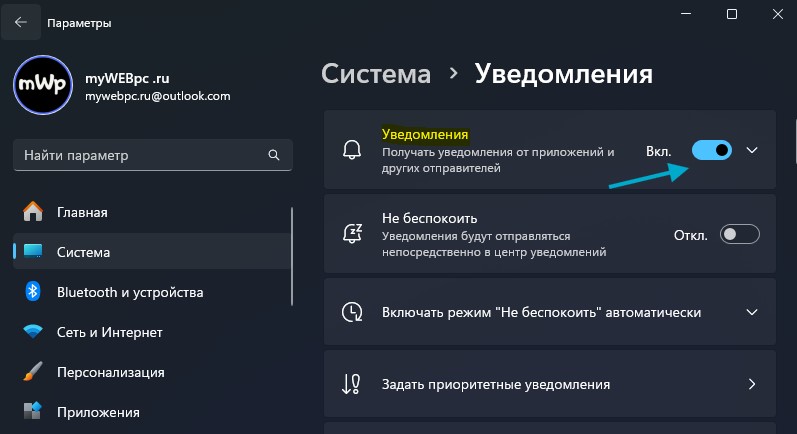Что за процесс Runtime Broker в Windows 11 и 10
Когда вы открываете диспетчер задач в Windows 11 и 10, то интересовались вопросом, что за процесс Runtime Broker? Почему он сильно грузит процессор, память или диск? Как исправить высокую нагрузку на систему от процесса RuntimeBroker.exe? Давайте разберем все это.
Runtime Broker (Брокер среды выполнения) - это системный процесс в Windows 11/10, отвечающий за управление разрешениями для универсальных приложений (UWP) из Microsoft Store. Он контролирует доступ программ к таким ресурсам, как камера, микрофон, геолокация, уведомления и другим функциям, чтобы защитить вашу конфиденциальность и безопасность.
Этот процесс вы можете и не увидеть в диспетчере задач, если не запущено какое-либо приложение. Однако, Runtime Broker может остаться в диспетчере задач даже тогда, когда вы закрыли приложение и не используете его, так как приложение работает в фоновом режиме. По этой причине может быть много процессов в диспетчере задач, которые фактически не выполняют в этот момент свою функцию и грузят в основном память.
Runtime Broker не является вирусом, майнером как многие могут подумать. Это системный файл, который находиться в каталоге System32. Этот процесс контролирует доступ к Windows API и гарантирует безопасность в приложениях, а точнее проверяет все разрешения на доступ к камере, микрофону и другим датчикам.
В основном процесс RuntimeBroker.exe грузит процессор, память или диск из-за самих приложений, которые в свою очередь могут быть неисправны, работать в фоновом режиме или они находятся в стадии обновления.
Если приложения обновляются, то нужно дождаться окончание процесса и нагрузка на систему снизиться. В другой ситуации, когда у вас не запущено приложение, то процесс остается функционировать без надобности, так как его работа может зависнуть в фоновом режиме. В этой ситуации перезагрузите ПК или откройте диспетчер задач и завершите все процессы Runtime Broker. Также, удалите все лишние приложения, которые не используете. Если знаете, какое приложение грузит процесс Runtime Broker, то можете просто переустановить его, обновить или исправить в параметрах. Также нагрузка замечена, когда приложения используют живые плитки на начальном экране меню пуск, отключите живые плитки.
Рекомендации, что нужно сделать:
- Дождаться окончание обновления приложений.
- Завершить все процессы Runtime Broker в диспетчере задач.
- Обновить или переустановить приложения.
- Отключить живые плитки на начальном экране.
- Удалить ненужные приложения.
- Обновите Windows 11/10 до последней версии.

Как проверить является ли Runtime Broker вирусом?
Некоторые майнеры и вредоносное ПО могут маскироваться под легальное имя процесса RuntimeBroker.exe, тем самым грузить систему. Особенно, если это майнер, то будет высокая нагрузка на видеокарту и процессор. Если выше рекомендации не помогли, и нагрузка на систему имеется, то:
- Нажмите Ctrl+Esc+Shift, чтобы открыть "Диспетчер задач".
- Нажмите правой кнопкой мыши по RuntimeBroker, который грузит систему.
- Выберите "Открыть расположение файла".
- Должен открыться путь C:\Windows\System32.
- Если это другой путь, то это вирус и нужно удалить файл или программу.
- Кроме того, обязательно воспользуйтесь антивирусными сканерами adwcleaner и hitmapro.

Как снизить нагрузку на систему процессом Runtime Broker?
1. Отключение работы приложений в фоновом режиме может быть решением проблемы, когда RuntimeBroker грузит систему.
2. Уведомления могут быть причиной нагрузки на систему и их нужно отключить.
3. Очистив кэш самого Microsoft Store можно решить проблему, когда RuntimeBroker.exe грузит Windows 11/10.
- Нажмите сочетание кнопок Win+R и введите wsreset.exe
- Дождитесь пока магазин не запустится сам

4. Удалив проблемные и ненужные приложения можно устранить проблему с RuntimeBroker в Windows 11/10.
- Откройте "Параметры" > "Приложения" > "Установленные приложения".
- Выберите для себя ненужные приложения и удалите их.
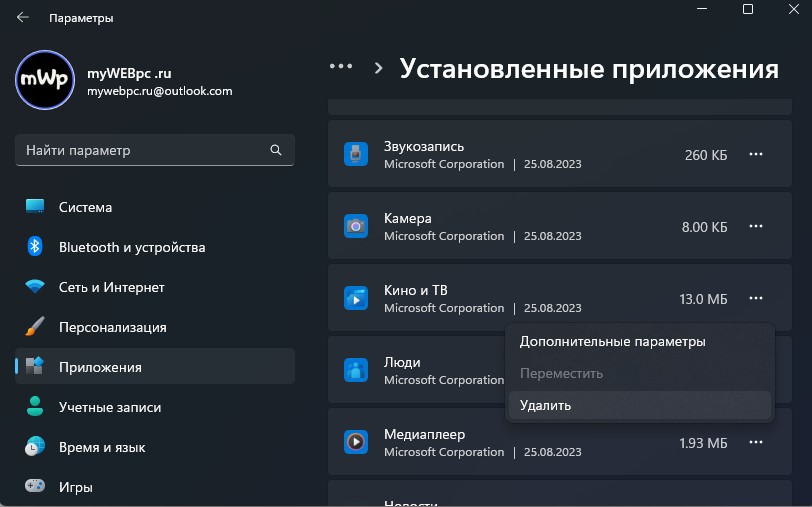
6. Поврежденные системные файлы ОС Windows 11/10 могут быть причиной, когда Runtime Broker может работать некорректно. Чтобы восстановить целостность системы, запустите командную строку от имени администратора и введите ниже команды по порядку:
sfc /scannowDism /Online /Cleanup-Image /RestoreHealth

7. Обновите Windows 11/10 до последней версии через центр обновлений, так как многие обновления исправляют предыдущие недоработки системы.
- Перейдите в центр обновлений и проверьте их наличие.

8. Runtime Broker можно отключить через реестр, но помните, это может быть временным решением, так как при отключении RuntimeBroker у вас не будут запускаться приложения из магазина Windows, но тем самым у вас и не будет этого процесса в диспетчере задач, который грузит вашу систему.
Нажмите Win+R и введите regedit, чтобы открыть редактор реестра. В реестре перейдите по пути:
HKEY_LOCAL_MACHINE\SYSTEM\CurrentControlSet\Services\TimeBrokerSvc
- Справа найдите Strat, нажмите по нему два раза и задайте значение 4.
- Перезагрузите ПК.
4 - для отключения, 3 для ручного, 2 для автоматического.
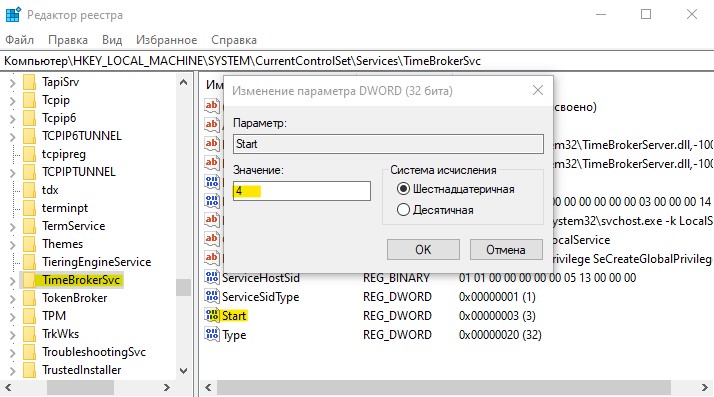

 myWEBpc
myWEBpc